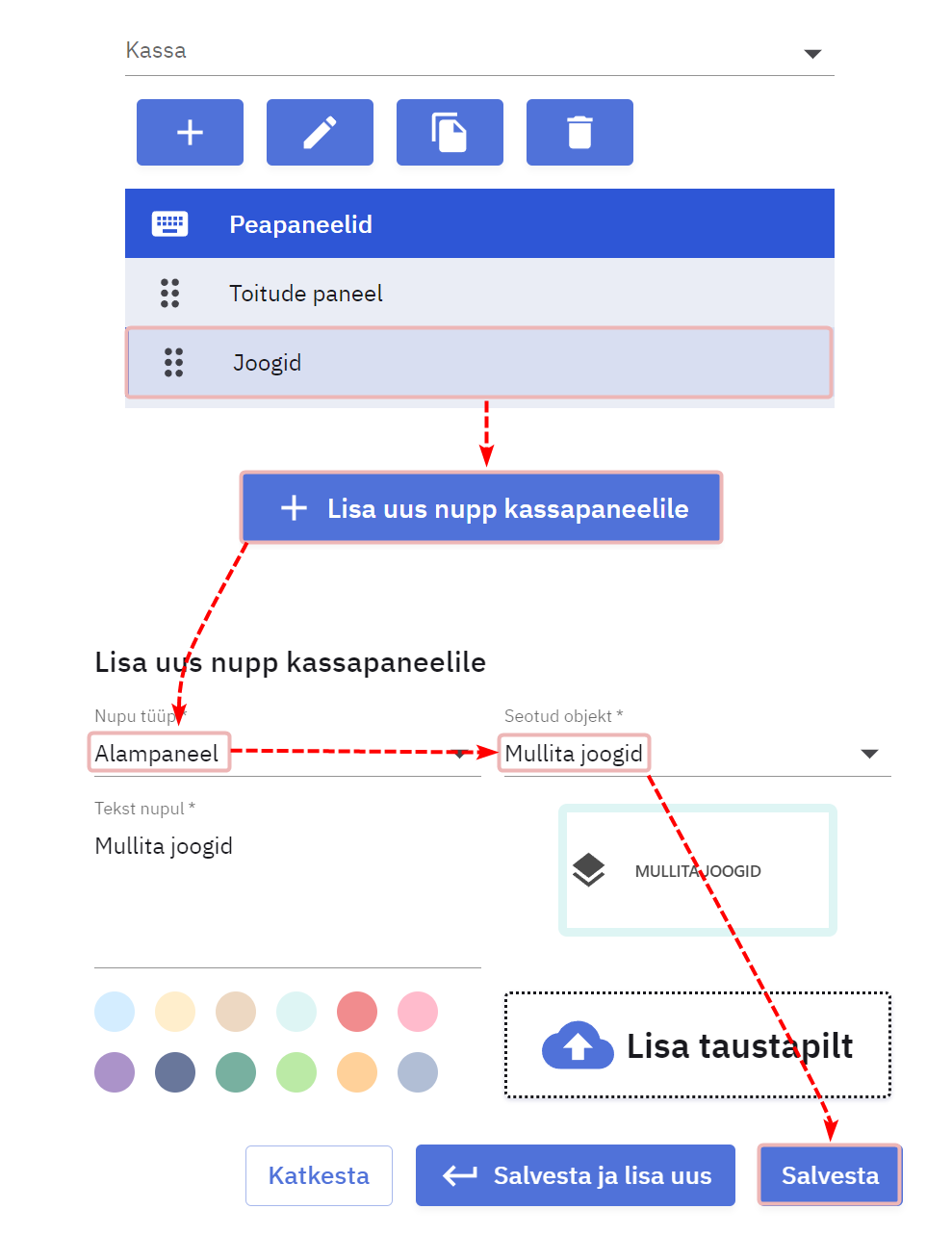Kassa paneelid
Kassas on võimalik kasutada 3 eritüüpi paneeli.
- Peapaneel – peamine paneeli tüüp, kuhu saab lisada toodete ja tooterühmade nuppe ning alampaneele. Peapaneele saab olla mitu.
- Tegevustepaneel – paneel kuhu saab lisada enamkasutatavate tegevuste kiirvaliku nupud. Kassa saab olla üks tegevustepaneel.
- Alampaneel – paneel, kuhu saab lisada toodete ja tooterühmade nuppe ning sellele paneelile saab anda ligipääsu läbi peapaneeli.
Paneelide lisamine ja muutmine
Kassapaneeli saab luua vajutades paneelide vaate ülal olevale + (1) ikoonile. Uue paneeli loomisel tuleb paneelile anda nimi, valida paneeli tüüp ning olenevalt valitud paneeli tüübist on võimalik määrata, millistesse olemasolevates kassadesse paneel lisatakse ja millised on paneeli mõõdud (nuppe reas, nuppude kõrgus ja kirja suurus nupul). Peale salvestamist ilmub uus paneel vasakule paneelide nimekirja.
Olemasoleva paneeli seadete muutmiseks valid nimekirjast paneel ning vajuta pliiatsiga ikoonile (2).
Nuppe saab olemasolevast CC4000 kassast kopeerida nupuga Kopeeri (3) kuid see ei ole soovitatav kuna kassade vaated on erinevad ning ühe kassa nuppude paigutus ei sobi hästi teisele. Kasutades Kopeeri (3) on võimalik teha koopiad ka olemasolevatest paneelidest, see on kasulik näiteks juhtudel kus erinevates kassades peaksid olema enamjaolt samad aga väikeste erinevustega paneelid. Kustuta (4) nupuga saab valitud paneeli kustutada. NB! Kustutamist ei saa tagasi võtta.
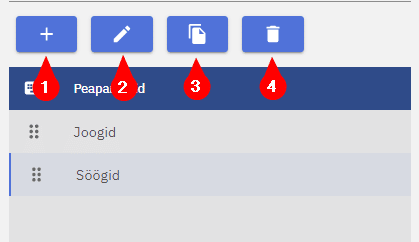
Kassa nupud
Võimalik on valida 4 erineva nuputüübi vahel.
- Müügitoode – nupp, millele kassas vajutades, lisatakse arvele nupuga seotud toode.
- Rühm – tooterühma nupp, millele kassas vajutades avaneb vaade kõikide tooterühmas olevate toodetega ning valikust on võimalik toode arvele lisada.
- Tühi nupp – kasutatakse nuppude paigutuse hoidmiseks.
- Alampaneeli – nupu vajutamisel suunatakse nupuga seotud alampaneelile.
Hea tava on, et kõige populaarsematele toodetele luuakse eraldi nupud, et neid oleks võimalik kiirelt valida ning ülejäänud tooted jäävad leitavaks rühmade alt.
Nuppude loomine
Nuppude loomiseks paneelile valige esmalt vasakult paneelide nimekirjast õige paneel ning seejärel vajuta paremal Lisa uus nupp kassapaneelile või + nuppu otse paneelilt.
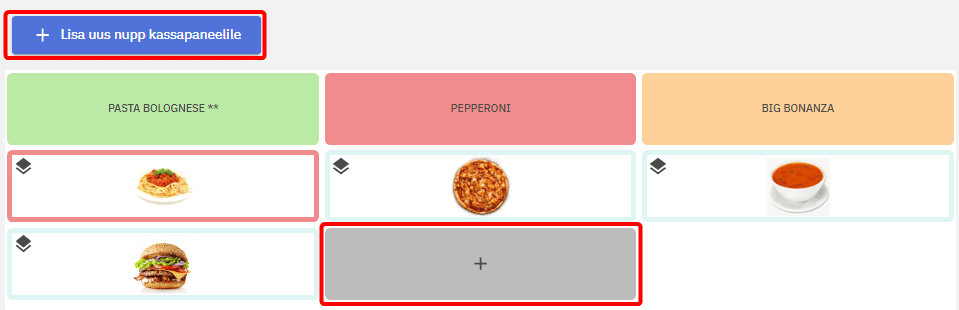
Uue nupu lisamise aknas saad valida nupu tüübi, nupuga seotud objekti (toode, rühm jne), teksti nupul (kui soovid, et nupul oleks erinev nupuga seotud objekti nimetusest), nupu värvi ning lisada pildi nupule.
Tegevuse nuppude loomine
Tegevuse nuppude loomiseks vali nimekirjast tegevustepaneel ning vajuta paremal Lisa uus nupp kassapaneelile või + nuppu otse paneelilt. Seejärel saad juba valida tegevuse.

Automaatne nuppude loomine
CC5 kassasse on võimalik seadistada automaatset nuppude loomist. Seda saab seadistada Tootehaldus ja Tooted alt. Tuleb valida rühm ja vajutada Lisavalikud (1), sealt Muuda (2). See avab rühma seadistuse valiku ja minnes valikule Kassapaneel (3) saab seadistada automaatset nuppude lisamist. Ära lisa kassapaneelile valik ei lisa nuppu, see on vaikimisi, Lisa rühma nupp kassapaneelile lisab valitud kassapaneelidele ainult selle rühma nupu. Lisa rühma tooted kassapaneelile lisab valitud paneelidele sellesse rühma loodavad uued tooted.
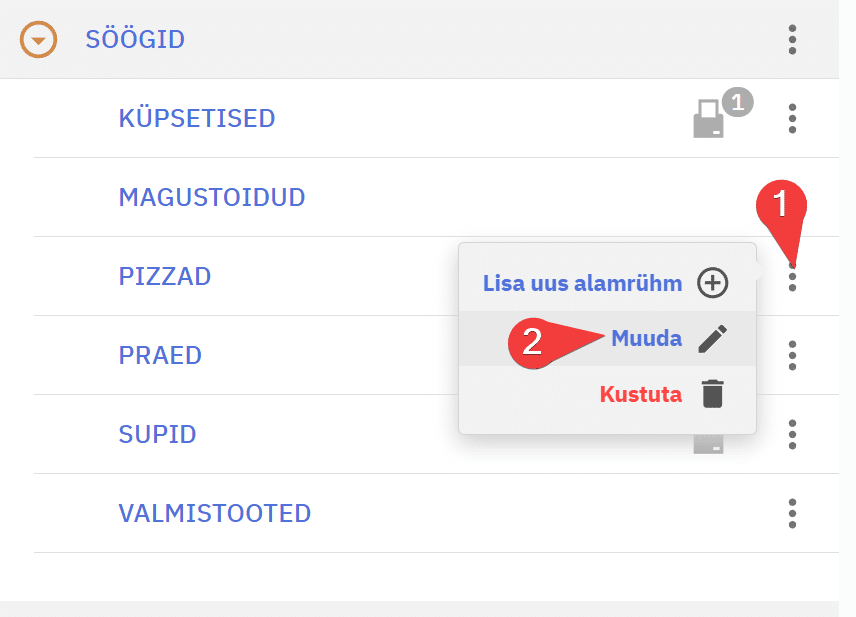
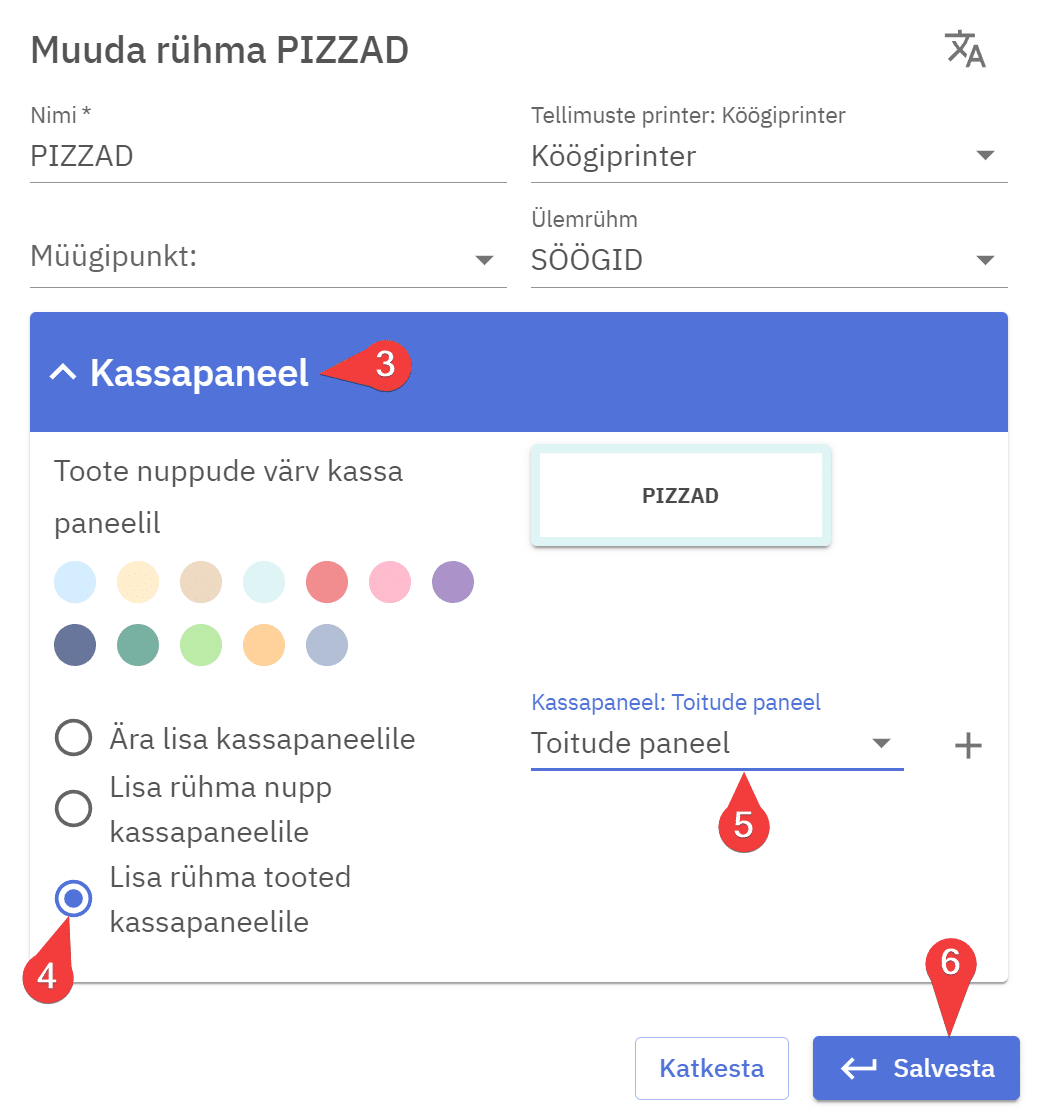
KKK – Korduma kippuvad küsimused
Alampaneelide seadistus
Alampaneel on paneelitüüp mida saab panna mõnele teisele paneelile nupuna.
Alampaneeli loomine
Alampaneeli ja sellele nuppude loomiseks on abiks järgnev graafik.
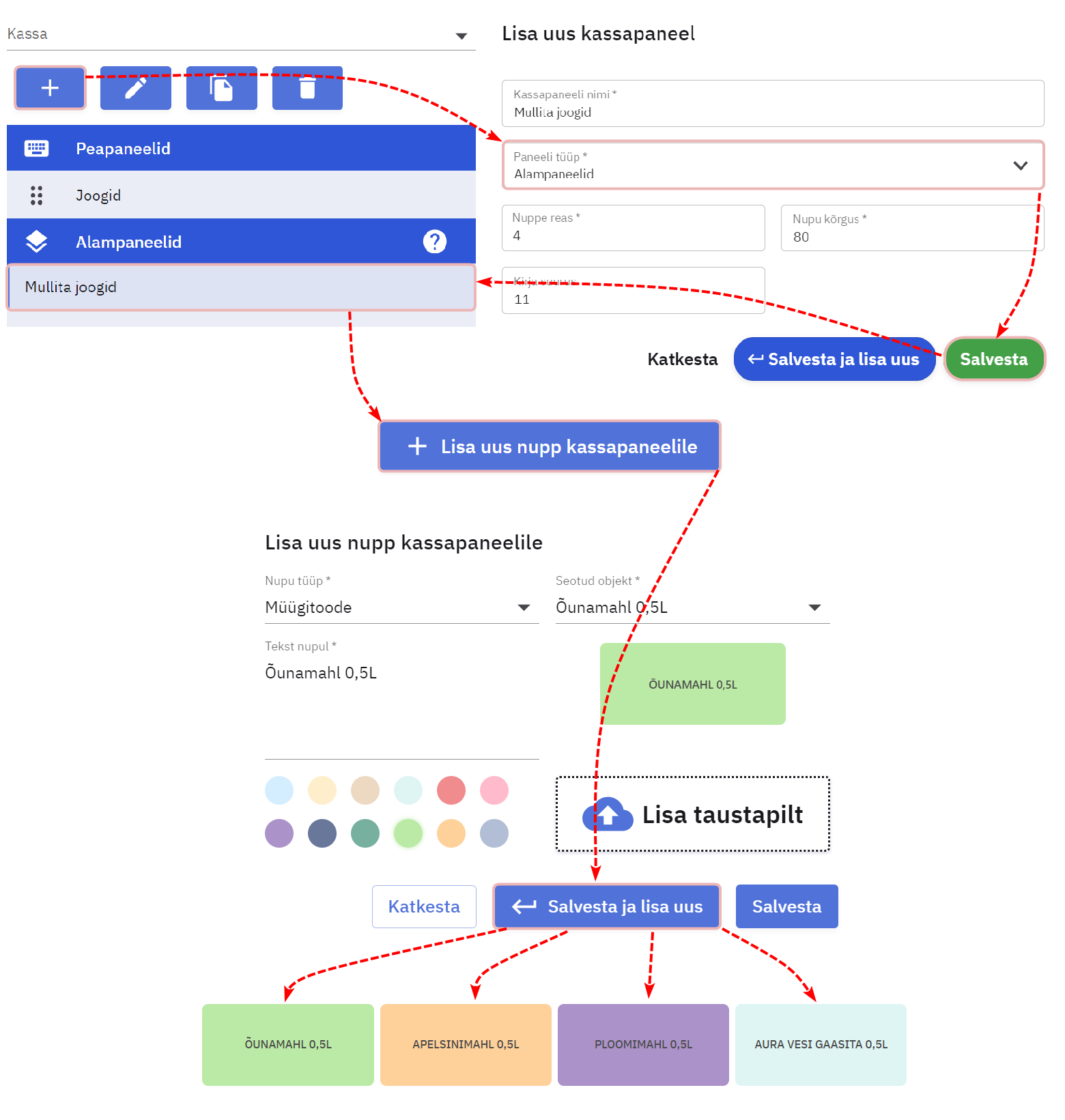
Alampaneeli nupu loomine teisele paneelile
Kui alampaneel on loodud tuleb luua teisele paneelile nupp, mis viiks loodud alampaneelile.